Ved hjelp av PKI-signeringsmodulen kan en bruker få et dokument signert ved hjelp av PKI-signeringsplattformen.
Elektronisk signering av dokumentet starter med å sende dokumentet via e-post:

Etter dette vil det åpnes et panel i MS Word, hvor signeringsdata utarbeides og signeringen kan startes.
Signeringsdataene.
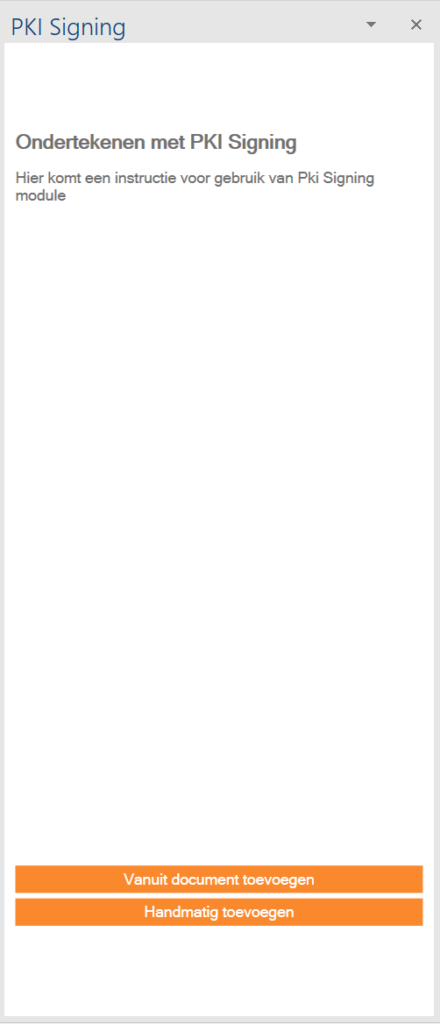
Underskrivere kreves for å signere et dokument. Disse underskriverne kan allerede finnes i dStyle-dataene som er lagret i dokumentet. Når panelet åpnes, skannes disse dataene og så mye som mulig gjøres klart for brukeren.
Hvis det ikke finnes noen ferdige data, åpnes panelet som vist på bildet.
Brukeren kan deretter legge til nye underskrivere manuelt eller søke etter personopplysninger i dokumentet som kan legges til som underskrivere.
Hvis dokumentet ikke er et dStyle-dokument, dvs. at det ikke er opprettet med den nye funksjonen eller en dStyle-mal, finnes det ingen personopplysninger i dokumentet.
For PKI-signering må følgende data være til stede:
Navnet på underskriveren. Dette er enten fornavn, etternavn eller begge deler.
E-postadressen til underskriveren. Når du skriver inn en e-postadresse, kontrolleres formen på adressen, men det verifiseres ikke at adressen virkelig eksisterer. Fyll ut dette feltet nøye.
Mobiltelefonnummeret er også påkrevd. Ved signering av dokumentet brukes såkalt "tofaktorautentisering". Det betyr at underskriveren får tilsendt en kode på mobilen, og må taste den inn i signeringsprosessen for å verifisere at e-postadressen og mobilnummeret hører sammen. I stedet for et mobilnummer kan også et fasttelefonnummer brukes, men dette anses generelt som uønsket, ettersom fasttelefonnumre ofte deles av flere personer.
Til slutt må en endelig signaturdato, eller utløpsdato, inkluderes.
Personopplysningene som er oppført ovenfor, legges inn i en dialogboks. Dialogboksen kan bare lukkes med OK hvis de obligatoriske opplysningene er lagt inn. I tillegg må utløpsdatoen ligge i fremtiden:

Alle personer som er oppført som signere vises i PKI-signeringspanelet. Hvis dataene ikke er korrekte eller fullstendige, vil dette bli angitt i listen. Dataene til alle underskrivere kan alltid justeres med redigeringsknappen eller fjernes med sletteknappen:
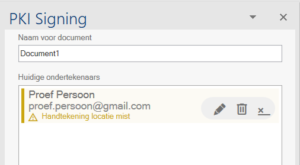
I eksemplet ovenfor gjenstår det å legge til signaturplassering. Dette er nødvendig for alle personer som ikke ble lagt til automatisk da modulen ble startet.
Legge til signaturplassering skjer når du trykker på knappen. Plasseringen er den hvor brukeren befinner seg i dokumentet. En innholdskontroll vises i teksten med teksten "signaturplassering":
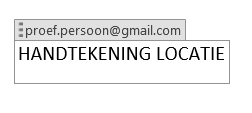
Signeringsprosessen
Signeringsprosessen startes ved å trykke på startknappen. Denne knappen blir bare aktiv hvis det er minst én underskriver, og hvis alle underskriverne er korrekt angitt, og hvis alle underskriverne har en signeringsplassering i dokumentet.
Etter start vil autentisering med PKI Signing-plattformen finne sted. Dette automatiseres så langt det er mulig. Dette gjør det mulig for brukeren å gi modulen tillatelse første gang til også å sende fremtidige signeringsforespørsler (fra samme PC av samme bruker) uten å foreta full autentisering hver gang.
Autentiserings- og tillatelsesprosessen skjer i et eget vindu, som kontrolleres av PKI Signing-plattformen.
Signeringsprosessen kan likevel mislykkes under ulike forhold. Brukeren får beskjed om dette i et meldingsvindu. Tilstandene inkluderer:
- Ulike underskrivere har samme e-postadresse.
- Autentiseringsprosessen mislykkes.
- Brukeren gir ikke tillatelse.
Hvis signeringsprosessen har startet vellykket, vil brukeren se dette i en meldingsboks. Det videre forløpet av signeringen er nå i hendene på PKI Signing-plattformen. Dette sender e-post til underskriverne, og varsler brukeren på PKI-kontoen sin når signeringen er fullført.